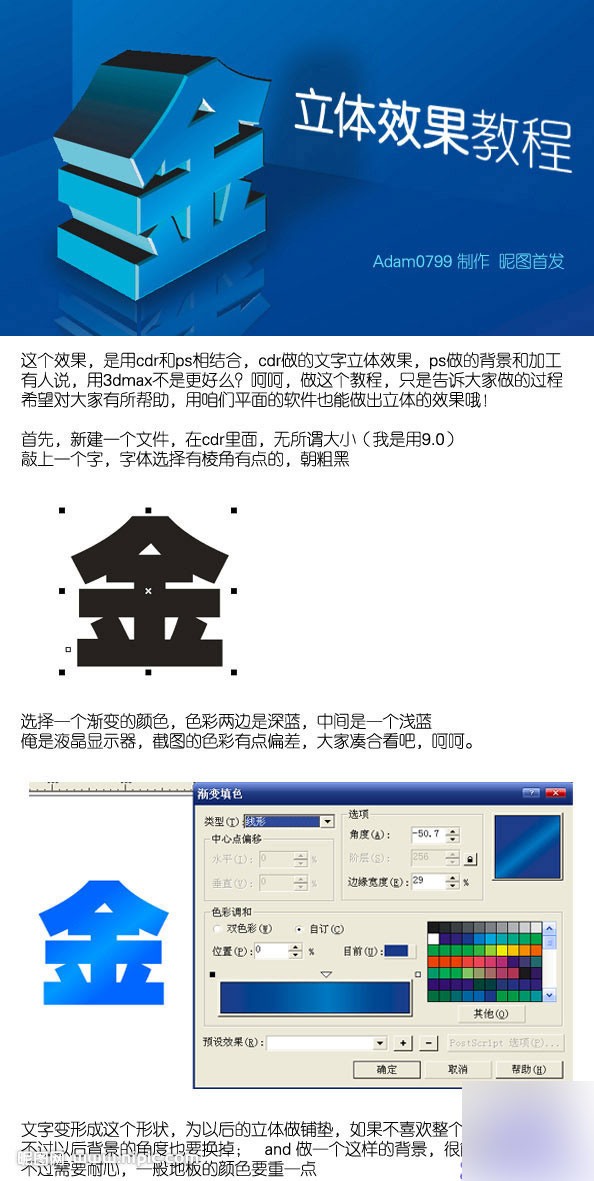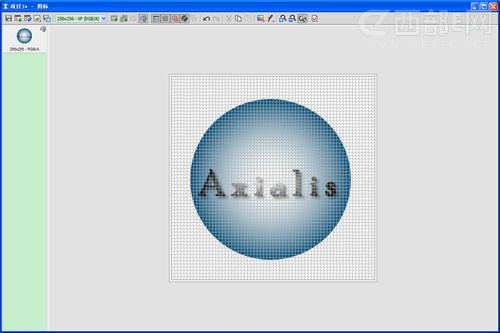萬盛學電腦網 >> 圖文處理 >> Photoshop教程 >> ps入門教程 >> ps怎麼使用蒙版工具?
ps怎麼使用蒙版工具?
蒙版在PS裡的應用相當廣泛,蒙版最大的特點就是可以反復修改,卻不會影響到本身圖層的任何構造。如果對蒙版調整的圖像不滿意,可以去掉蒙版原圖像又會重現。真是非常神奇的工具。今天小編就和大家來一起熟悉怎麼使用ps蒙版工具。我們平常老說蒙版蒙版的,實際上蒙版有好幾種,我知道的有四種:一是快速蒙版;二是圖層蒙版;三是矢量蒙版;四是剪切蒙版。它們之間的內在聯系咱不管他。
一、快速蒙版:
我只用它建立選區,看一個實例:好多磨皮教程裡要求把mm的五官留出來,只磨面部皮膚,咱就用下這個快速蒙版。它在哪?這裡,按Q也行。
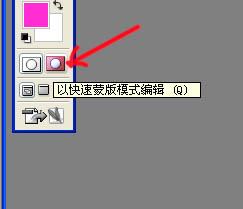
下面我們用它把mm的面部皮膚選出來,點那個鈕,選畫筆,前景色為黑色,塗你要磨的部分,塗過界的用白色畫筆塗回來,來回塗是不是很方便?
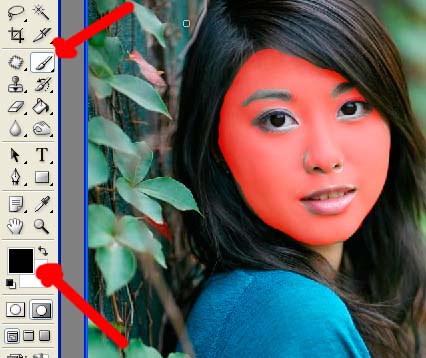
怎麼是紅色?紅色就對了,默認的就是紅色。下面點建立快速蒙版左邊的鈕,退出快速蒙版,按Q還行。
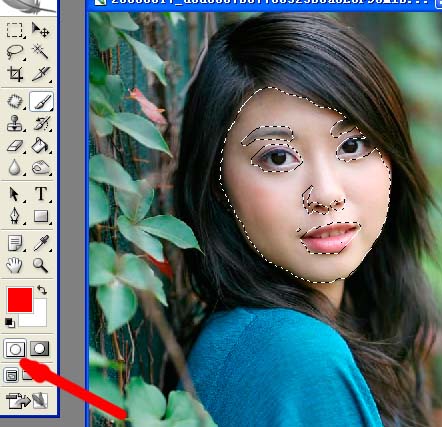
看見選區了吧,先別急,蒙版蒙版,剛才紅色的部分是蒙住的,不是我們要的,反選就行了呗!復制一下看看效果。
這時要你的發揮了,剛才不是用了畫筆嗎,那麼畫筆的功能就能夠用在這裡,不是邊界生硬嗎,那我們用軟筆頭,還可以用不同的透明度,你甚至可以用各種圖案筆刷刷出各種圖案選區,另外還可以羽化呀,總之你一定做的比我的好。

二、圖層蒙版:
圖層蒙版是我們作圖最最常用的工具,平常所說的蒙版一般也是指的圖層蒙版(這節裡所說的蒙版均指圖層蒙版)。可以這樣說,如果沒掌握蒙版,你就別說你已經邁進了ps的門檻。
為什麼開篇先引用了調侃專家的一句話,我剛接觸蒙版的時候就是看了這樣的教程,解釋圖層蒙版裡,他不教你用畫筆,而是讓你用漸變,我的媽呀!蒙版還沒明白,又多了個漸變,今天咱們就從最最菜鳥的認識說起。
有個網友說蒙版就好像橡皮,咱就從它的像橡皮的地方說起。
一、蒙版是橡皮?
先來認識一下它,先建一個看看:為了看出效果,我們打開一個風景和一個MM,MM在上,風景在下,給MM層添加一個蒙版:

點箭頭所指按鈕,在MM層出現了一個蒙版圖標,而且這個圖標是顯示被編輯狀態,現在的操作就是在蒙版上進行了。
我們試著把MM融到花叢裡: 首先選黑色畫筆,塗抹我們想隱去的部分,是不是和橡皮一樣呀?哎呀!塗過界了!不怕,這時咱選白色畫筆塗回想露出的部分,這樣來回塗,就不用擔心過界了。你還可以用軟筆頭把邊緣塗的盡量自然,還可以用低透明度塗出若隱若現的效果。

到這裡我們是不是體會到了它與橡皮的不同?
實際上它與橡皮最大的不同還在於它只是在蒙版上操作,沒有對圖片造成一點破壞,而橡皮擦過後,圖片的像素已經擦掉了。因此,在蒙版上如果做的不滿意,我們刪掉蒙版就行了,不會對圖片有任何影響。
它與橡皮的不同是本質上的,蒙版建立的是選區,它與通道有內在的聯系,這些咱不管他,知道怎麼用就行了。
要刪除蒙版可在蒙版圖標上點擊右鍵,會出現刪除蒙版選項,還可以將蒙版圖標拉到垃圾桶。
二、蒙版不是橡皮
我們已經知道蒙版不是橡皮了,那它就應該有其他的用途,下面我們看看它還可以怎麼用?
1、漸變融圖
如果您老人家對漸變還不理解,那我只有勸您先去學學漸變再往下看了。經常到網上找教程的人一定見過這個圖,在理解了我們剛才的方法後再來看看用漸變就不難了。

對人物層添加蒙版,拉出黑白漸變,黑色部分隱藏,白色部分顯示,灰色部分過度,關鍵是用漸變後過度非常自然,這是我們用手塗抹弄不出來的效果。
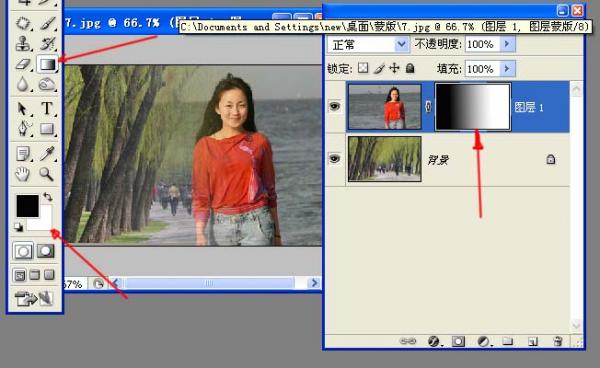
2、調整層的局部調整:
我們作圖的時候,經常只想對一些局部進行調整,建立調整圖層(調整圖層的知識這裡不涉及)為我們提供了便利,因為調整圖層同時鏈接了一個蒙版,通過對蒙版的操作,可以讓調整的效果按照我們的意願在哪裡顯示或隱藏,顯示多或少。請看下圖:

在箭頭所指建立調整圖層裡的所有選項,都同時建立圖層蒙版。
本人在最初看到這些圖標時簡直暈死了,但弄懂蒙版後再看這些圖標,簡直可愛死了,因為它們可以讓我們隨心所欲的對圖片進行調整,下面看個例子:
假設我想把MM的臉部調亮點,而其他部分不要調,就可以建立曲線調整層,然後用黑色畫筆把MM臉部擦出來。
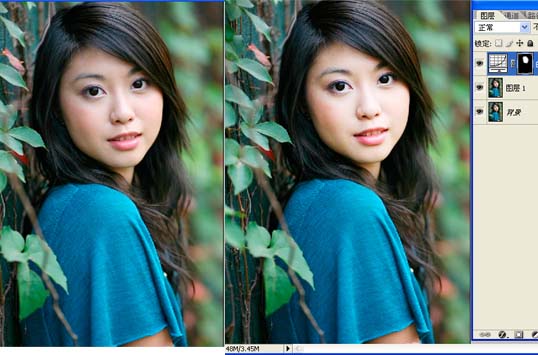
3、其他局部調整:
調整層裡同時建立了蒙版,不是調整層裡的調整我們給它加個蒙版不是一樣實現局部調整嗎?
比如局部去色:假如我們想做出只有一朵葵花有顏色的效果。首先復制一層,將復制層去色,添加蒙版,塗出葵花就行了。

下面再舉一個局部應用濾鏡的例子,就拿topaz濾鏡舉例。Topaz濾鏡是頗受非議的一個濾鏡,網上好多人對“她”嗤之以鼻,我在這裡用這個“她”就是表示對它的喜愛,在磨皮時我基本上每次都用,正所謂“沒有不好的濾鏡,
只有用不好濾鏡的人”,跑題了…… 用好topaz的關鍵是不能看出應用痕跡,那我們就用蒙版把不想顯示的部分隱藏起來不就行了嗎。
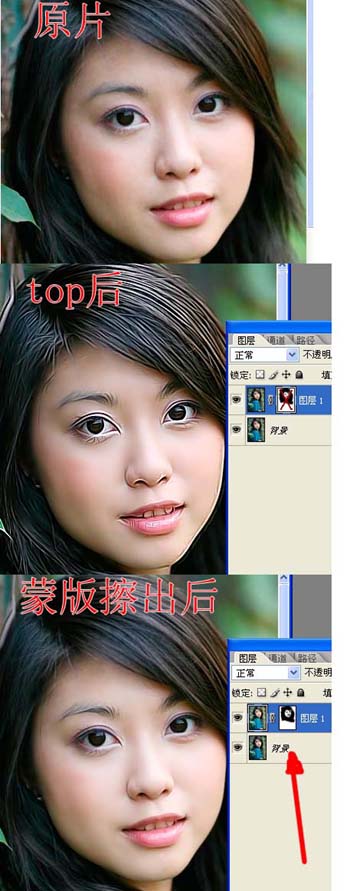
4、蒙版的常識
以上想到哪說到哪,有點亂,再縷縷,縷縷………——趙本山語
a、創建蒙版——當然可以在菜單裡建;
b、新建顯示全部——全部是白的蒙版。全部顯示。剛才我們做的就是,也是默認的;
c、新建隱藏全部——全部是黑的蒙版。全部隱藏。在圖層調板裡按著Alt鍵點新建蒙版就是隱藏全部蒙版。如果想調整的部分小,建立黑蒙版後,用白筆塗出要顯示的那一小部分,很方便。
d、調整層建立的都是顯示全部蒙版,要調整很小的一部分時,可以將蒙版填充黑色,就變成了隱藏全部蒙版。
e、你可以在蒙版上操作,也可以在圖層上操作,這裡就不截圖了,分別試著點一下蒙版圖標和圖層圖標,注意它們的編輯狀態。
f、按著Ctrl鍵點擊蒙版圖標,可以獲得在蒙版上的選區。
g、你可以使用圖像調整菜單下不反白的選項對蒙版進行調整,也可以對蒙版使用幾乎所有的濾鏡,做出各種奇妙的效果。
h、你還可以將通道裡獲得的選區粘貼到蒙版上。
i、按著Shift鍵點擊蒙版圖標,可以停止使用蒙版。
j、點擊箭頭所指的鏈接按鈕,可以解除蒙版與圖層的鏈接,可以自由拖動蒙版或圖層單獨移動。這在做動畫時用得著,下面這個動畫就用到蒙版。
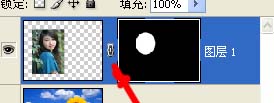

還可以新建立選區或載入儲存的選區,再建立蒙版,這時建立的蒙版就是選區形狀。看下圖:

網上還有現成的蒙版素材,可以做出各種效果。

蒙版與通道有內在聯系,這裡不說,我也說不好……
蒙版在其他好多地方還有應用,比如計算,那些都是四年級的,咱弄不懂…&he
- 上一頁:探索Photoshop中光的秘密
- 下一頁:ps怎麼使用索套工具?